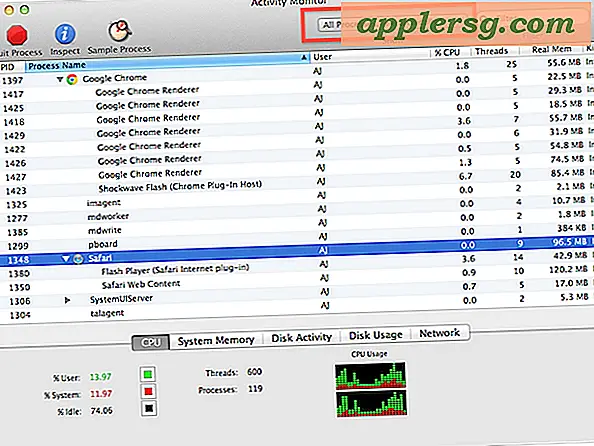3 Awesome ingebouwde hulpprogramma's Maak van je iPhone een multi-tool

Natuurlijk kan uw iPhone bellen, uw e-mail bekijken, surfen op internet, games spelen en nog een miljoen andere dingen, maar dankzij iOS 7 kan uw iPhone nu ook als een digitaal zwitserslegermes met meerdere tools worden verdubbeld (minus de mes, natuurlijk). Een behoorlijk aantal gebruikers zal zich al bewust zijn van deze functies, maar je zult ook genoeg mensen tegenkomen die denken dat een iPhone in staat is om een zaklamp, een niveau en een kompas te worden, gewoon met een paar tikjes, en dat is wat we je laten zien hoe te doen.
1: maak iPhone een zaklamp
Er zijn al lang apps van derden die de flits van de camera gebruiken om een zaklantaarn op de iPhone te activeren, maar nu is deze verrassend nuttige functie eindelijk ingebouwd in iOS. Overal bereikbaar via een veeg omhoog naar het Control Center, dit is een van die functies die als je eenmaal begint te gebruiken, gewoon niet kunt leven zonder:

Dit klinkt misschien als een grappige claim, maar Flashlight is misschien wel een van de meest handige functies die zijn toegevoegd aan iOS 7. Heeft u uw veranda uitgeschakeld? Geen gedoe meer in het donker om de deurknop te vinden. Geparkeerd in de hoek van een donkere parkeergarage? Geen zweet. Als je de hond iets te dicht bij zonsondergang laat lopen, en je je realiseert dat je in het donker bent? Je hebt al een zaklamp bij je, gewoon door je iPhone mee te nemen.
Als de zaklamp wordt aangezet, lijkt de batterij met ongeveer 0, 5% tot 1% per minuut leeg te lopen, wat betekent dat je meer dan voldoende tijd hebt voor de meest voorkomende gebruikssituaties, maar je zou er niet op willen vertrouwen voor een uitgebreide spelunking binnen Carlsbad Caverns.
Ik gebruik de Flashlight constant omdat deze is gebundeld als onderdeel van het Control Center, en ik kan vrijwel garanderen dat zodra je het gaat gebruiken, je dat ook zult doen. Als u Control Center-gebruik vanuit apps hebt uitgeschakeld, moet u Control Center-toegang in het vergrendelscherm ingeschakeld laten om hier optimaal gebruik van te maken. Echt, de Flashlight is een ongelooflijk behulpzame functie, en het zou echt moeten worden beschouwd als een andere geweldige bruikbaarheidstoevoeging.
2: Gebruik de iPhone als een digitaal niveau
De Compass-app fungeert ook als een digitaal niveau, wat betekent dat je nooit meer een ongelijkmatige fotolijst hoeft op te hangen of een pingpongtafel hebt die slecht is ingesteld. Veel van ons geekier folk weten over deze functie, maar zo ongeveer lijkt niemand anders. Het enige dat u hoeft te doen, is de Compass-app starten en vervolgens naar links vegen om de niveau-functie te openen. De effen kleur wordt groen als het item vlak is op 0 °.
Als je de iPhone op zijn zijkant draait, kun je hem op een niveau brengen dat uitstekend is voor het ophangen van foto's aan de muur en om ervoor te zorgen dat iets precies goed is:

Als u de iPhone op de achterkant instelt, schakelt u naar het niveau van het vlak, wat handig is om te zorgen dat dingen plat zijn, zoals een eettafel of een pooltafel. :

Het niveau is zeer nauwkeurig gebleken tijdens de hele persoonlijke ervaring, hoewel er enkele gemengde rapporten zijn dat bepaalde iPhone 5S-modellen onnauwkeurigheden hebben met zijn functionaliteit. Als dat waar is, wordt het waarschijnlijk opgelost via een aankomende iOS-software-update.
3: iPhone als een digitaal kompas
Toegegeven, dit zal minder nuttig zijn voor de gemiddelde gebruiker, maar je iPhone neemt het pad van de padvinder van "Scoot-vrij" redelijk serieus en geeft je een digitaal kompas om je in de juiste richting te wijzen:

Compass geeft ook uw exacte huidige locatie door middel van GPS-coördinaten, mocht u deze nodig hebben voor noodgevallen of gewoon voor de lol.
Veel van de Compass-functies zijn ook rechtstreeks ingebouwd in zowel Apple Maps als Google Maps, maar de mapping-apps hebben de neiging om de batterij iets sneller leeg te maken, wat Compass een aantal voordelen zou kunnen geven.